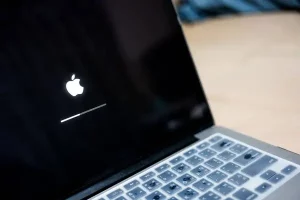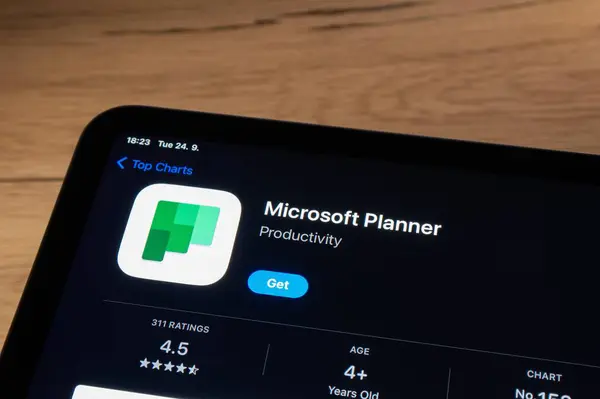TF签名服务(通常指的是 TestFlight 签名服务)主要用于 iOS 应用的测试和分发。以下是如何申请和使用 TestFlight 签名服务的步骤:
1. 申请 TestFlight 账户
- 创建 Apple 开发者账户:首先,您需要拥有一个 Apple 开发者账户。如果没有,请访问 Apple Developer 网站进行注册。注册过程包括提供基本信息和支付年费(个人或公司)。
2. 创建和配置应用
- 在 App Store Connect 中创建应用:
- 登录 App Store Connect。
- 在“我的应用”部分,点击“+”按钮创建新应用。
- 填写应用的基本信息,包括应用名称、主语言、捆绑标识符等。
- 配置应用版本和构建:
- 在 App Store Connect 的应用信息页面,选择“版本”或“构建”部分。
- 提供应用的版本号和构建号。上传应用构建文件(.ipa 文件),这通常是通过 Xcode 实现的。
3. 使用 Xcode 上传应用
- 构建应用:
- 打开 Xcode,并打开您的应用项目。
- 选择目标设备(通常是 iOS 设备)和发布配置(一般是“Release”模式)。
- 构建并归档应用(Product > Archive)。
- 上传构建文件:
- 在 Xcode 中,选择“Window” > “Organizer”。
- 选择您刚刚归档的应用,点击“Distribute App”。
- 选择“App Store Connect”作为分发目的地,然后按照提示完成上传。
4. 配置 TestFlight
- 在 App Store Connect 配置 TestFlight 测试:
- 进入 App Store Connect 的应用信息页面,选择“TestFlight”选项。
- 您可以在“内部测试人员”和“外部测试人员”部分添加测试人员。
- 内部测试人员是您的开发团队成员,最多可添加 100 名成员。外部测试人员可以是您的潜在用户,但需要经过苹果审核。
- 邀请测试人员:
- 为外部测试人员提供电子邮件地址,他们会收到邀请邮件。
- 内部测试人员通过他们的 Apple ID 自动获得测试权限。
- 发布测试版本:
- 在 TestFlight 中设置应用的测试版本,并为每个版本提供测试说明。
- 外部测试人员将能够通过 TestFlight 应用下载安装和测试您的应用。
5. 监控和收集反馈
- 通过 TestFlight 收集反馈:
- 测试人员可以通过 TestFlight 提交反馈和问题报告。
- 您可以在 App Store Connect 的 TestFlight 部分查看反馈和测试数据。
总结
TestFlight 是苹果官方提供的一种测试和分发应用的工具,主要用于在应用正式发布之前进行内部和外部测试。使用 TestFlight 可以帮助您在应用发布前收集用户反馈,改进应用质量。